Usoclient proces.EXE virus ili standardni rad

- 2030
- 511
- Franklin Skiles Sr.
Pokretanje osobnog ili prijenosnog računala tehnički je složen postupak u kojem uređaj obavlja sve potrebne operacije. Na produktivnim računalima, postupak je potrebno nekoliko sekundi, korisnik ostaje gotovo nezapaženo, na sporijim uređajima postupak zahtijeva više vremena. Ponekad korisnik primjećuje kako se crni zaslon pojavljuje na zaslonu prilikom mijenjanja grafičkih elemenata nekoliko sekundi, s natpisom Usoclient.Exe. U takvoj operaciji sve se može sakriti, do virusne infekcije računala, sa svim posljedicama koje slijede. U ovom ćemo vam članku reći koji je ovaj postupak usoclient.exe, s jednako nerazumljivim natpisom zašto se čini, služi kao prijetnja performansama računala ili ne, kako se "boriti" s njom i postoji li potreba za tim.

Suština natpisa Usoclient.exe: kakav je ovaj postupak
Pojava konzole s crnim punjenjem i bilo koju tekstualnu poruku ne treba zanemariti: takva situacija može djelovati i kao standardni proces prilikom pokretanja računala i alarmantnog signala o uvođenju virusa u sustav koji može značajno prekršiti operaciju OS. U svakom slučaju, potreba da se shvati kakav je Usocleent.exe, je li opasno za računalo i operativni sustav, ili nema razloga za brige.
Usoclient.EXE - je izvršna datoteka s proširenjem EXE -a, što podrazumijeva implementaciju postupka pokretanja određenih zadataka koje je PC izvršio tijekom rada, dizajnirana posebno za Windows 10 OS. Proces se odnosi na standardne operacije za Windows 10, pokreće "planer zadataka", osigurava ispravno funkcioniranje aplikacije "Windows Update Center". Prema tome, zbog funkcionalne svrhe, datoteke koja pripada "komponentama sustava", konzola s obavijesti o Usoclient.Exe nije prijetnja PC -u i njegovim performansama. Korisnici koji, iz bilo kojeg razloga, "ometa", koji žele ukloniti operaciju iz komponenti učitavanja, potrebno je shvatiti je li ovaj zadatak dovršen, s preliminarnim pretraživanjem datoteke u sustavu, o kojoj će se dalje raspravljati.
Specifičnosti izgleda i lokacije datoteke
Vizualni zaslon se događa na sljedeći način: Za nekoliko sekundi, tijekom početka računala, dolazi do konzole s crnim zaslonom, čiji je vrh napisan s pristupom adresi u datoteku usoclient.Exe. Nakon nekoliko sekundi, ovaj prozor nestaje, postupak učitavanja nastavlja se u normalnom načinu rada. Ponekad se slično pojavljuje prilikom učitavanja nekih kategorija aplikacija, ali takvi su slučajevi u praksi izuzetno rijetki. Često je ovaj postupak vizualno čak i vizualno ako računalo ima visoke tehničke karakteristike u performansama, a učitavanje OS -a brzo se događa.
Ovu datoteku možete pronaći na adresi propisanoj u gornjem retku konzole: najčešće je to C:/Windows/System32, ponekad mjesto komponente sustava može biti mapa C:/Winsxs. Lokacija ovog objekta na drugoj adresi ukazuje na sumnjivo podrijetlo datoteke. Zaustavljanje rada ovog postupka nije obavezno, jer operacija ne utječe na produktivnost računala, ali ako se takva potreba dogodi, korisnik može ukloniti operaciju iz zadataka, znajući propise ovog postupka.
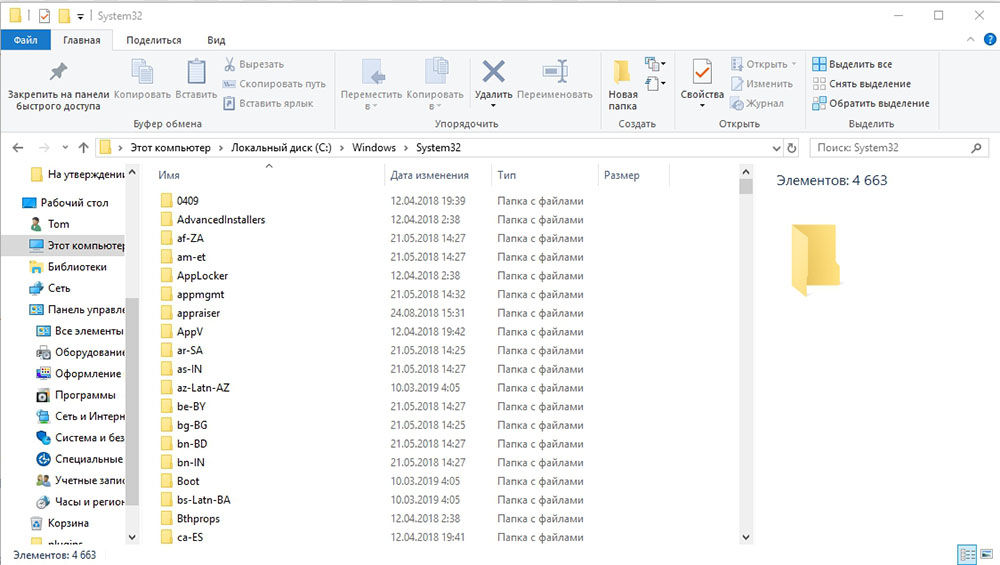
Kako blokirati postupak
Budući da je proces USOClient -a sistemski, u njegovom blokiranju nema praktične potrebe, a korisnik mora razumjeti posljedice za isključivanje sistemskog alata. Datoteka je izravno odgovorna za ažuriranje elemenata sustava operativnog sustava u automatskom načinu rada, nakon toga, nakon isključivanja ove funkcije, na korisnika u budućnosti, za ispravno funkcioniranje OS -a, bit će potrebno izvršiti ažuriranja u ručnom priručniku format i sustavno. Ako je iritacija korisnika s pop -Up konzole važnija od potrebe za naknadnim izvršavanjem ručnih ažuriranja sustava, tada ćete morati isključiti postupak:
- Kroz prozor "Perform", poziv u Windows 10 provodi se istodobno pritiskom na izbornika Win and R tipke, idite na izbornik "Planer zadataka" uvođenjem naredbe Taskschd.MSC u liniji "Otvoreno". Otvorena aplikacija izravno je odgovorna za uklanjanje, podešavanje, ispravljanje i zaustavljanje zadataka sustava.
- Da biste zaustavili postupak USOCLENT -a, morat ćete pronaći mapu UpdaOrChestrator u registru, otvoriti je s desnom tipkom miša.
- U pravom području prozora bit će otkriven popis zadataka, među kojima trebate pronaći datoteku skeniranja rasporeda, kliknite na nju s mišem, što će omogućiti pristup odjeljku "Action".
- U "Akcija" u registru odabrani element "Kliknite na točku" onesposobiti ".
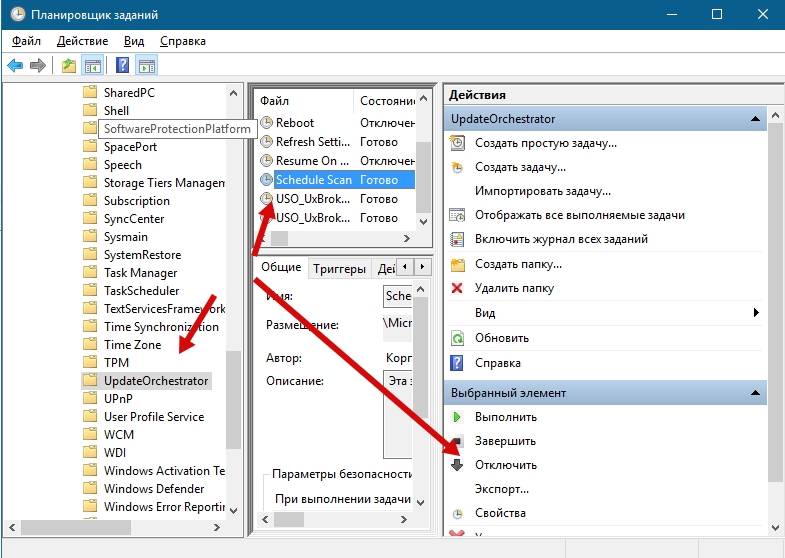
Nakon manipulacija, ponovno pokrenite računalo za stupanj na snagu promjena: preuzimanje računala više neće biti praćeno pojavom zadatka Usoclient.
Isključivanje opcije s PC -om virusne infekcije
Iako se element Usoclient smatra sistemskim, vjerojatnost da ovaj proces ima štetno, virusno podrijetlo, postoji. Dokazi o tome mogu biti njegovo mjesto koje nije postojano:
- Datoteka pri pokretanju računala prenosi se s adrese da ne odgovara C:/Windows/System32.
- Registar System32 ima nekoliko Usoclient datoteka.exe, i s neznatnom razlikom u imenu, što ukazuje na originalnost samo jednog proceduralnog dokumenta.
Slične situacije mogu biti činjenica o infekciji računala s virusima skrivenim pod imenom identičnog ili sličnog imena sa sistemskim postupkom, za pouzdanije maskiranje od vlasnika PC -a. Pretpostavka da je datoteka virusna u prirodi zahtijeva trenutno usvajanje kardinalnih mjera. Potrebno je započeti provjeru sustava na prisutnost virusa s njihovim uklanjanjem antivirusnog programa. U tu svrhu korisnik može koristiti bilo koji pristupačni antivirus instaliran na računalu. Skeniranje i uklanjanje prijetnji koje je otkrio pouzdan antivirusni program riješit će problem, ukloniti pitanje pojave Usoclient -a štetne prirode, a njegova upotreba doprinijet će čišćenju i optimizaciji računala.
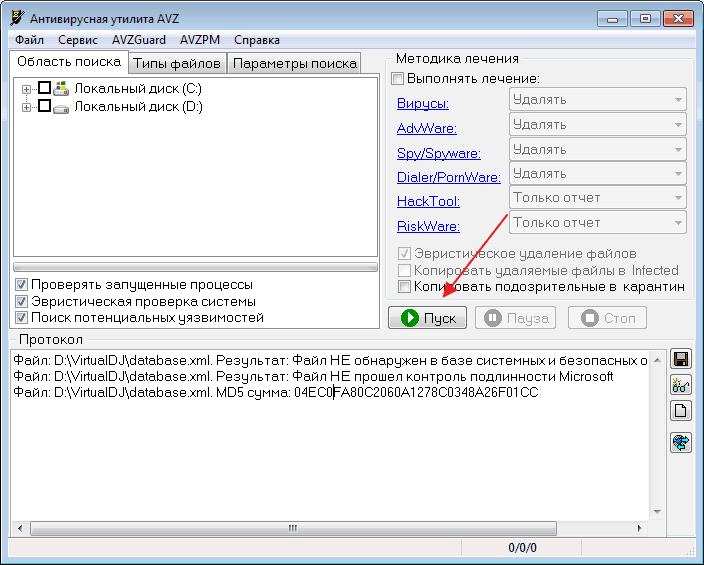
Sažet
Pojava Usoclient konzole prilikom učitavanja prijenosnog računala ako adresa procesa odgovara C:/Windows/System32, nema problema. Svjedoči na početku sustava ažuriranja zadatka, koji se odnosi na standardne postupke u sustavu Windows 10 i nije razlog za zabrinutost. Ako je pojava konzole kritična za vas, postupak se može zaustaviti izvođenjem jednostavnih manipulacija opisanih u članku. Nakon što je dovršio postupak uklanjanja zadatka Usoclient, ne zaboravite na potrebu za redovitom ažuriranjem sustava ručnim načinima kako biste optimizirali funkcionalnost računala, kao i sustavno skeniranje računala za viruse u preventivne svrhe.
- « Ispravno uklanjanje crossbrowser s računalom i kakav je to program
- SMBV1 protokol Essence i relevantnost podrške, metodologije za uključivanje i isključivanje »

